Uw contactpersonen worden in het hoofdvenster van Lync standaard weergegeven op basis van de groepen waaraan u ze hebt toegewezen. U kunt uw contactpersonen echter ook sorteren op basis van hun huidige status (online of anders) of de privacyrelatie die u met hen hebt. Selecteer het draaitabblad dat u wilt gebruiken voor de weergave van contactpersonen in het hoofdvenster van Lync.
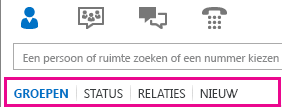
-
Als u uw contactpersonen zodanig wilt organiseren dat de contactpersonen die online zijn, boven aan de lijst worden weergegeven, klikt u op Status. Contactpersonen die online zijn, worden bovenaan weergegeven, gevolgd door de personen met de status Afwezig, Onbekend en Niet beschikbaar.
-
Als u uw contactpersonen wilt sorteren op basis van hun privacyrelatie, klikt u op Relatie. (Voor een korte uitleg over de relaties klikt u met de rechtermuisknop op een contactpersoon en wijst u Privacyrelatie wijzigen aan.)
-
Als u een lijst wilt zien met personen die u recent hebben toegevoegd aan hun lijst met contactpersonen, klikt u op Nieuw (u ziet een getal als u recent aan iemands lijst met contactpersonen bent toegevoegd).
-
Als u de weergave van uw contactpersonen opnieuw wilt instellen op basis van de groepen waar ze lid van zijn (waaronder de standaardgroepen Favorieten, Andere contactpersonen en eventuele groepen die u hebt gemaakt), klikt u op Groepen.
De standaardweergave wijzigen
U kunt desgewenst de standaardinstellingen voor de weergave in Lync van afzonderlijke vermeldingen van contactpersonen negeren. Dit zijn de opties en standaardinstellingen voor de Lijst met contactpersonen:
|
Optie |
Mogelijke waarden |
Standaardinstelling |
|
|
Mijn contactpersonen weergeven met: |
naam en afbeelding van contactpersoon (twee regels) alleen naam van contactpersoon (één regel) |
X |
|
|
Mijn lijst sorteren: |
op basis van naam op basis van beschikbaarheid |
X |
|
|
Deze informatie weergeven: |
Naam van contactpersoon (in plaats van e-mailadres) Status van contactpersoon Groep Favorieten |
Ja Ja Ja |
Voer de volgende stappen uit om deze standaardinstellingen te wijzigen:
-
Klik op het hoofdscherm van Lync op Opties > Lijst met contactpersonen.
-
Schakel de knoppen of selectievakjes naar wens in of uit.
Opmerking: Elke contactpersoon met wie u contact hebt via Office, ongeacht of deze voorkomt in uw lijst met contactpersonen in Lync, heeft een standaardrelatie met u. Contactpersonen die niet voorkomen in uw lijst met contactpersonen in Lync, worden niet weergegeven in de weergave Groepen en Status. In de weergave Relaties ziet u alle contactpersonen in uw lijst met contactpersonen in Lync plus eventuele andere contactpersonen voor wie u een niet-standaard privacyrelatie hebt ingesteld. Als u een van deze onvermelde contactpersonen uit de weergave Relaties wilt verwijderen, klikt u met de rechtermuisknop op de contactpersoon, klikt u op Privacyrelatie wijzigen en selecteert u Relatie automatisch toewijzen.
Foto's overal in Lync uitschakelen
-
Klik in het hoofdvenster van Lync op Opties > Persoonlijk.
-
Schakel onder in het dialoogvenster Persoonlijke opties het selectievakje Afbeeldingen van contactpersonen weergeven uit.










